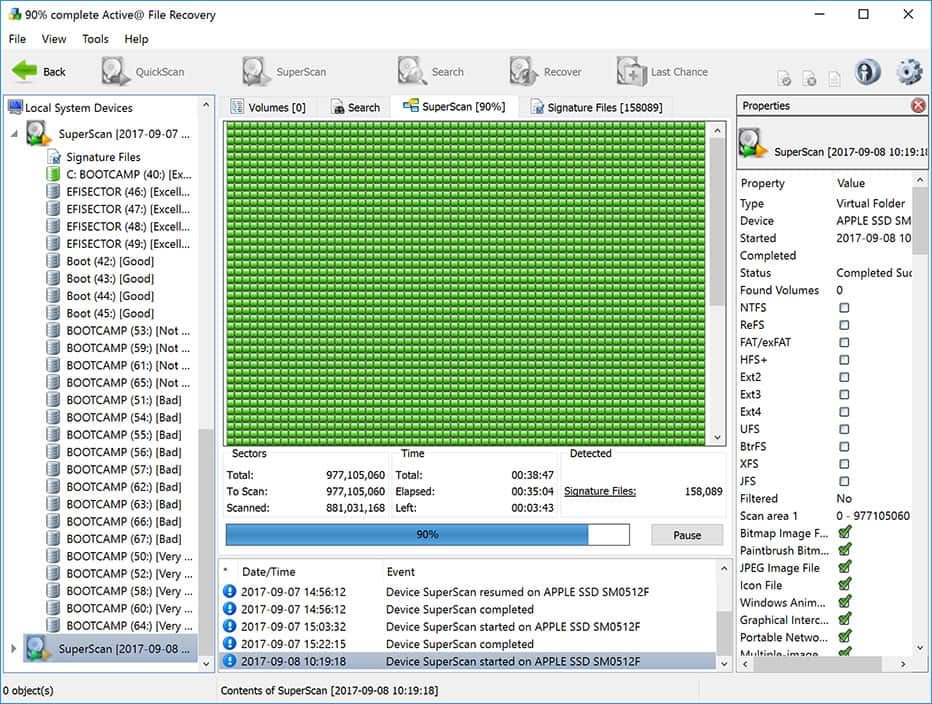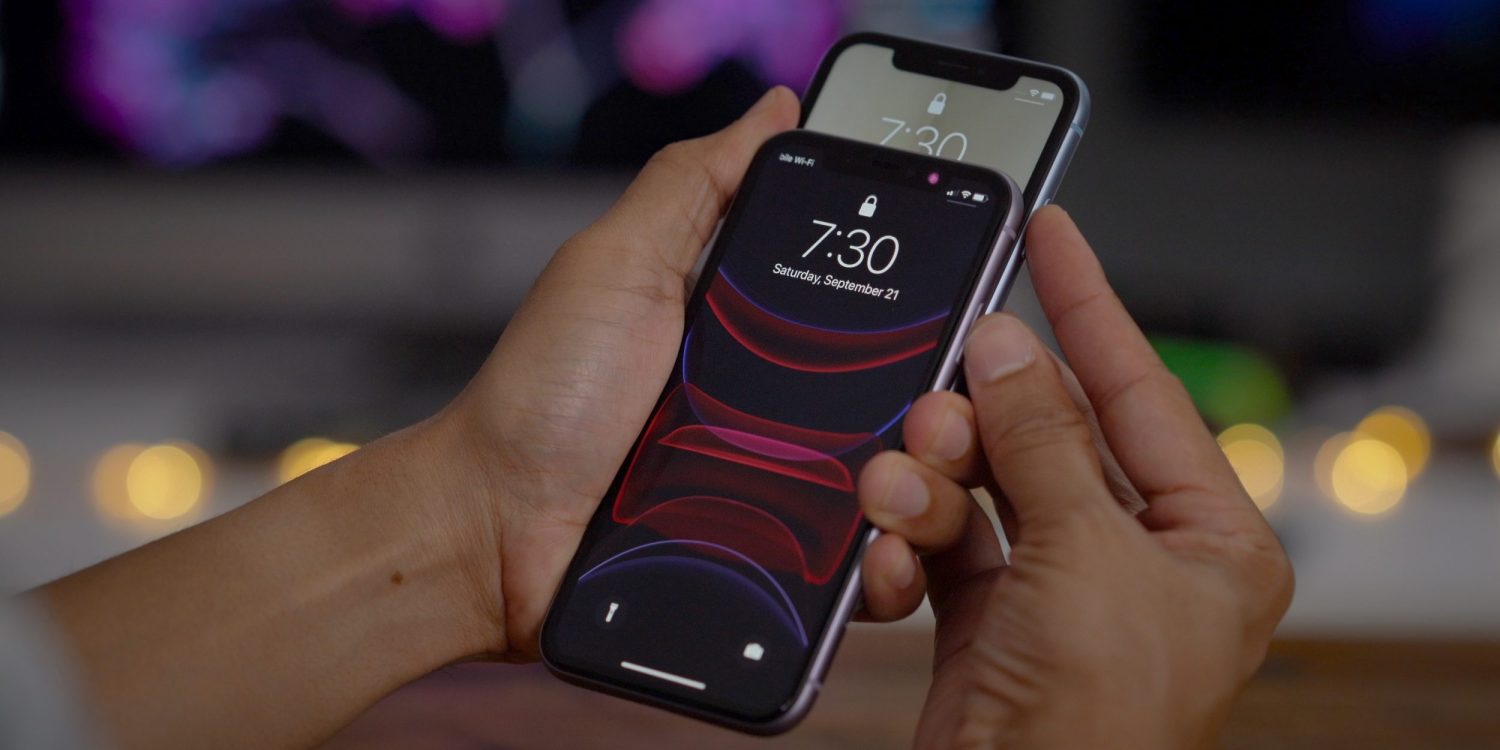چگونه اطلاعات گوشی ایفون را بازگردانی کنیم؟راه های مختلف ریستور ایفون از طریق iCloud و ریستور گوشی و بکاپ گرفتن بدون آی تیونز را بخوانید.
ما چیزهای زیادی را در گوشیهایمان نگه داری میکنیم. هرگز به فکر چاپ کردن این تصاویر در گوشی نیستیم یا پیامهای چند سال پیش را دلمان نمیآید پاک کنیم و هزاران فایل متفرقهای که چند سال است همینطوری در گوشی نگه داشتهایم. بکاپ گرفتن به طور منظم از این اطلاعات یکی از بهترین روشها برای نگه داری از این اطلاعات است و مطمئن هستیم که حتی اگر گوشی را از دست بدهیم باز هم این اطلاعات را داریم. اگر جز کاربران آیفون هستید باید بگوییم که اپل اطلاعات قدیمی شما را خیلی راحت ریستور میکند. برای انجام ریستور ایفون بیشتر از یک راه وجود دارد که در ادامه بیشتر در مورد آن میپردازیم و نحوه ریستور کردن گوشی آیفون را برایتان بازگو میکنیم.
انواع راه های ریستور ایفون
از طریق آی کلود (iCloud)
اگر گوشی آیفون خود را گم کنید یا دزدیده شود و اطلاعاتتان را از دست بدهید، نگران نباشید هنوز امیدی است. آی کلود (iCloud) ممکن است بکاپی از فایلهای شما را در کلود داشته باشد. بسیاری از کاربران این قابلیت را در آیفون خود فعال میکنند و ممکن است به طور کامل بکاپهای آی کلود را از یاد ببرند. در آیفون گزینهای را برای بکاپ گیری آی کلود مشاهده میکنید. وقتی آیفون جدیدی را راه اندازی میکنید یا آیفون قدیمی خود را ریست میکنید در صفحه Apps & Data میتوانید این گزینه را بیابید.
بخوانید: انتقال فایل از کامپیوتر به گوشی بدون نیاز به کابل + با استفاده از کابل
با این حال باید برای ریستور ایفون وارد حساب اپل آیدی با استفاده از رمز عبور شوید. اگر آیفونتان دچار مشکل شد و مجبور شدید ریست کنید، ابتدا بکاپ آی کلود را بررسی کنید. شما میتوانید این کار را از منوی تنظیمات آیفون خود انجام دهید. از همین رو باید به قسمت تنظیمات بروید و روی آیتمی که با نامتان مشخص شده است و بعد iCloud ضربه بزنید.گزینه iCloud Backup را انتخاب کنید و بعد صفحهای را مشاهده میکنید که به شما این امکان را میدهد آخرین بکاپی که انجام شده را ببینید و بکاپ کلود را رفرش کنید.

ریستور کردن عکس های ایفون
اگر میخواهید فقط عکسهایتان را بازیابی کنید، میتوانید این کار را از پنجره مرورگر در لپ تاپ انجام دهید. به این صورت که ابتدا باید به iCloud.com مراجعه کنید و با اپل آیدی خود وارد شوید. در آنجا رابط کاربری شبیه به iOs مشاهده میکنید که به شما این امکان را میدهد تصاویر و اطلاعات ذخیره شده در کلود را زیر و رو کنید. در بخش تصاویر، عکسی را که میخواهید دانلود کنید را انتخاب کنید و بعد آیکن دانلود که در بالا سمت راست قرار دارد را کلیک کنید. شما همچنین میتوانید، آیفون خود را از یک بکاپ با استفاده از آی تیونز ریستور کنید.
گوشی خود را به لپ تاپ یا کامپیوتر وصل کنید. آی تیونز را باز کنید و روی آیکن تصویر گوشی که در بالا قرار دارد کلیک کنید. این آیکن ممکن است بالا سمت چپ رابط آی تیونز (iTunes) ظاهر شود. این صفحه رابط کاربری آی تیوز، تمام گزینهها برای متصل شدن به آیفون را نشان میدهد. در اینجا دو دکمه بازیابی نیز وجود دارد.
خاموش کردن Find My iPhone
گزینه بالا، گوشی شما را با استفاده از تازه ترین بکاپ آی کلود ریستور میکند. با استفاده از گزینه پایین، میتوانید به صورت دستی با استفاده از یک تصویر بکاپ خاص که قبلا ذخیره شده دوباره از طریق آی تیونز ریستور کنید.
احتمالا بخواهید اولی را انتخاب کنید. اما هر دو روش، قابلیت Find My iPhone را ابتدا خاموش میکنند. چرا؟ زیرا اطمینان حاصل شود که امنیت گوشیتان با یک حرکت ساده ریستور به خطر نمیافتد. اگر میخواهید Find My iPhone را خاموش کنید، میتوانید از طریق بخش تنظیمات (Settings) و iCloud این کار را انجام دهید.

بکاپ گرفتن و ریستور ایفون بدون آی تیونز (iTunes)
برخی کاربران ممکن است از آی تیونز متنفر باشند. اگر شما هم این حس را نسبت به آی تیونز دارید میتوانید خوشحال باشید زیرا راه حلی وجود دارد که باعث ایجاد یک بکاپ آیفون محلی بدون آی تیونز میشود. iMazing یک نرم افزار است که از درایوهای آی تیونز برای ورود به آیفون میشود. اما هرگز از شما نمیخواهد خود آی تیوز را نصب کنید.
همانند آی تیوز به شما این امکان را میدهد که از گوشی خود هم بکاپ بگیرید و هم آن را ریستور کنید و همچنین به هرگونه بکاپی که در گذشته از طریق آی تیوز انجام شده دسترسی داشته باشید. میتوانید گزینه restore که در سمت راست صفحه هوم iMazing قرار دارد را انتخاب کنید و روی آن کلیک کنید و بکاپی را که میخواهید را نیز انتخاب کرده.
نرم افزارهای ریستور ایفون
اگر گزینهای را پیدا نکردید، باید یکی را ابتدا ایجاد کنید. دوباره به منوی صفحه هوم برگردید. از دیگر بستههای مشابه iMazing میتوان AnyTrans و iPhone Backup Extractor را نام برد. این نکته را به یاد داشته باشید که باید در مورد بستههای شخص ثالثی که اطلاعاتتان را مدیریت میکنند احتیاط کنید و هنوز توصیه میکنیم از ابزارهای رایگان اپل استفاده کنید. با این حال این سه برنامه مورد توجه بسیاری قرار گرفتهاند.